Pirmiausia patikrinkite, ar nėra sugedusių laidų ar prievadų, ir iš naujo paleiskite maršrutizatorių
- Norėdami taisyti laidinį prieigos tašką lėčiau nei maršrutizatorius, patikrinkite eterneto kabelį, atnaujinkite tinklo tvarkyklę arba iš naujo nustatykite tinklą.
- Norėdami sužinoti išsamius veiksmus, skaitykite toliau!
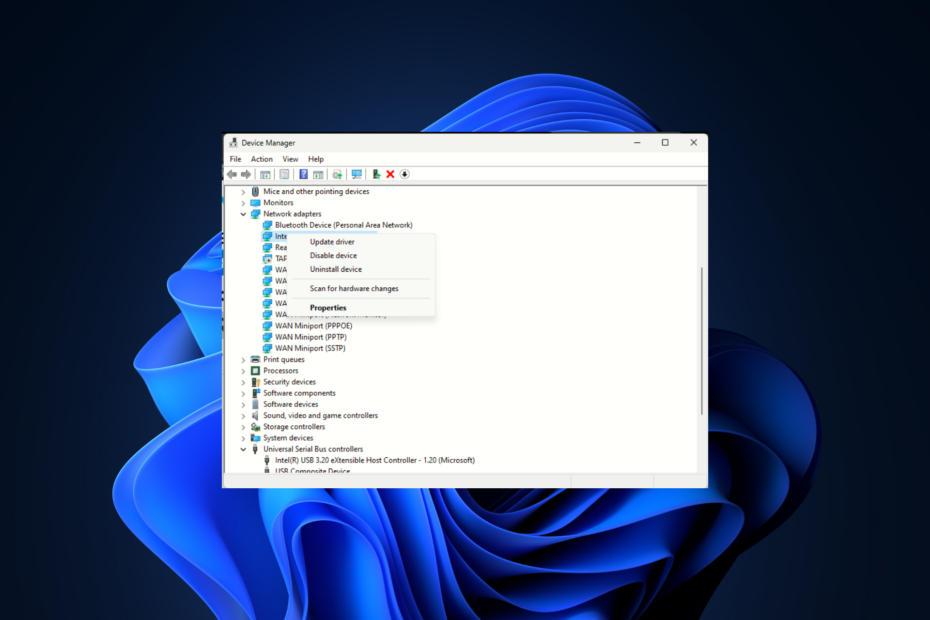
Jei kyla klausimų, pavyzdžiui, ar prieigos taškai sumažina greitį arba kodėl mano „Wi-Fi“ greitesnis nei laidinis, šis vadovas gali padėti!
Aptarsime galimas priežastis ir praktinius sprendimus, kaip išspręsti laidinio prieigos tašką lėčiau nei „Wi-Fi“ maršrutizatoriaus problema.
Kodėl mano „Wi-Fi“ spartesnis nei laidinis ryšys?
- Sugedę prievadai arba laidai.
- Pasenusios tinklo tvarkyklės.
- Maršrutizatoriaus konfigūracija arba aparatinės įrangos apribojimai.
- Eterneto kabelis yra žemesnės kategorijos ir gali turėti mažesnį duomenų perdavimo dangtelį.
- Kaip pagreitinti laidinio prieigos taško greitį?
- 1. Iš naujo nustatykite maršrutizatorių
- 2. Paleiskite tinklo trikčių šalinimo įrankį
- 3. Atnaujinkite / iš naujo įdiekite tinklo tvarkykles
- 4. Iš naujo nustatykite tinklo nustatymus
- 5. Iš naujo įjunkite ryšį
- 6. Patikrinkite tinklo adapterio nustatymus
- Kaip laidinis prieigos taškas veikia interneto greitį?
Kaip pagreitinti laidinio prieigos taško greitį?
Prieš pradėdami išplėstinius trikčių šalinimo veiksmus, kad ištaisytumėte lėtą interneto ryšį per laidinį prieigos tašką, turėtumėte apsvarstyti galimybę atlikti šiuos patikrinimus:
Kaip mes tikriname, peržiūrime ir vertiname?
Pastaruosius 6 mėnesius dirbome kurdami naują turinio kūrimo peržiūros sistemą. Naudodami jį vėliau perdarėme daugumą savo straipsnių, kad suteiktume praktinių žinių apie mūsų parengtus vadovus.
Norėdami gauti daugiau informacijos, galite perskaityti kaip mes išbandome, peržiūrime ir vertiname „WindowsReport“..
- Pirmiausia patikrinkite, ar nepažeistas eterneto kabelis, arba patikrinkite, ar jis tinkamai prijungtas ir prie prieigos taško, ir prie įrenginio.
- Pabandykite naudoti skirtingus eterneto prievadus, kad išvengtumėte klaidingo prievado problemos.
- Įsitikinkite, kad turite atnaujintą „Windows“ versiją ir paleiskite a gilus kenkėjiškų programų nuskaitymas naudojant patikimą saugos įrankį.
- Patikrinkite eterneto kabelio kategoriją iš išorinio kabelio sluoksnio; jis turėtų būti didesnis nei CAT3.
- Be to, maršrutizatoriaus gamintojo svetainėje patikrinkite, ar AP prievadai ribojami iki tam tikro greičio atnaujinkite maršrutizatoriaus programinę-aparatinę įrangą.
1. Iš naujo nustatykite maršrutizatorių
- Atjunkite visus laidus nuo maršrutizatoriaus ir modemo ir ištraukite maitinimo kištuką iš lizdo.

- Palaukite kelias minutes, tada vėl prijunkite viską ir iš naujo paleiskite modemą bei maršruto parinktuvą.
- Kai viskas susitvarkys, išbandyti greitį dar kartą, kad patikrintumėte, ar prieigos taškas lėtina tinklą.
2. Paleiskite tinklo trikčių šalinimo įrankį
- Paspauskite Windows + aš atidaryti Nustatymai.
- Eiti į Sistema, tada spustelėkite Trikčių šalinimas.
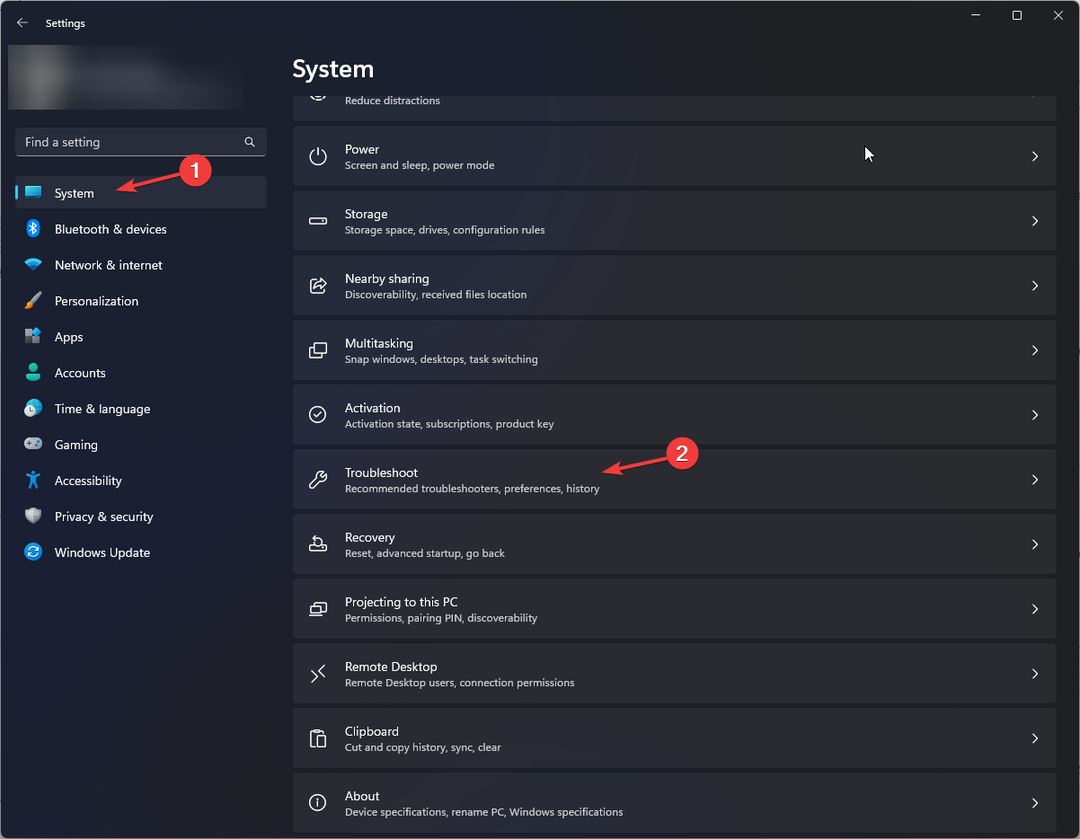
- Pasirinkite Kiti trikčių šalinimo įrankiai.
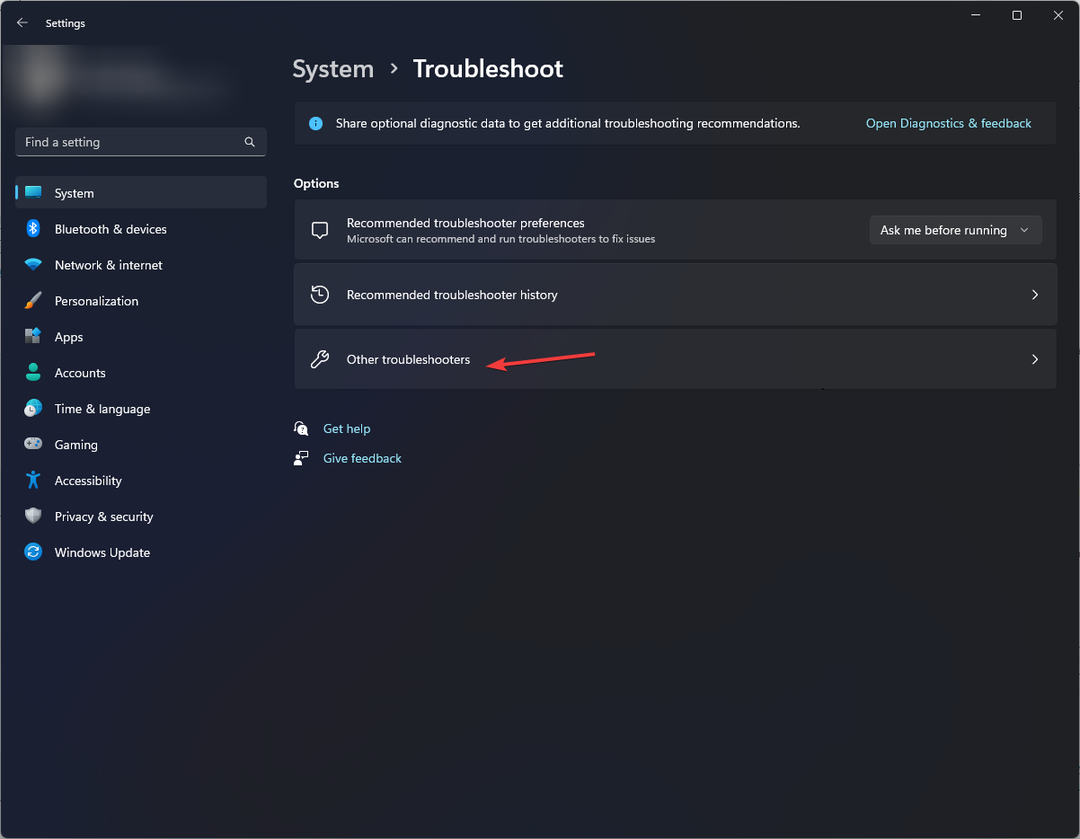
- Trikčių šalinimo priemonių sąraše suraskite Tinklas ir internetas ir spustelėkite Bėk.
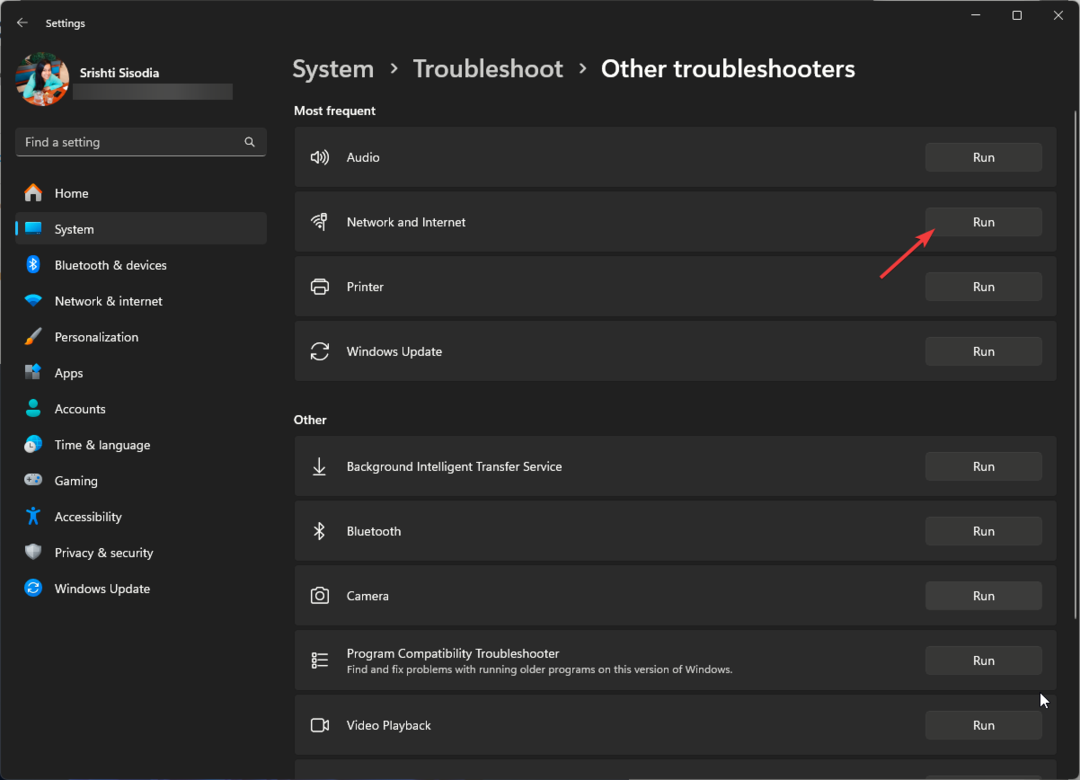
- Vykdykite ekrane pateikiamus nurodymus, kad užbaigtumėte.
Tinklo trikčių šalinimo įrankio paleidimas gali padėti išspręsti kitas su tinklu susijusias problemas, pvz „Wi-Fi“ lėtesnis nei „Ethernet“ ryšys; perskaitykite šį vadovą, kad sužinotumėte daugiau.
3. Atnaujinkite / iš naujo įdiekite tinklo tvarkykles
- Paspauskite Windows + R atidaryti Bėk dialogo langas.
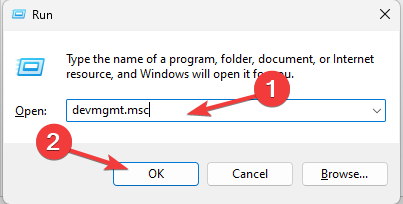
- Tipas devmgmt.msc ir spustelėkite Gerai atidaryti Įrenginių tvarkytuvė programėlė.
- Raskite ir dukart spustelėkite Tinklo adapteriai ją išplėsti.
- Dešiniuoju pelės mygtuku spustelėkite paveiktą USB tvarkyklę ir pasirinkite Atnaujinti tvarkyklę iš kontekstinio meniu.
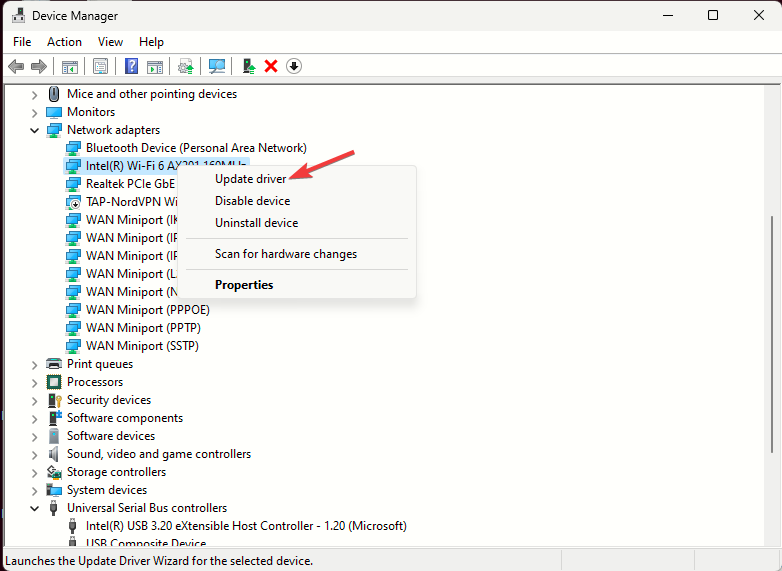
- Spustelėkite Automatiškai ieškoti tvarkyklių.
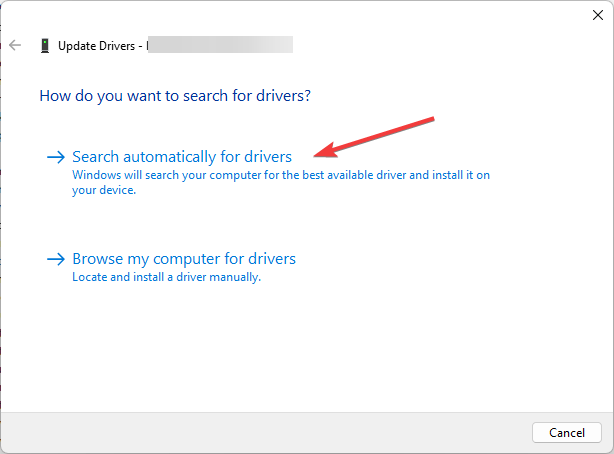
- Jei yra naujinimas, vykdykite ekrane pateikiamas instrukcijas, kad užbaigtumėte procesą.
Iš naujo paleiskite kompiuterį ir patikrinkite interneto greitį dabar. Tvarkyklių atnaujinimas gali padėti išspręsti panašias problemas, pvz Skirtingas interneto greitis kompiuteriuose. Norėdami sužinoti daugiau, perskaitykite šį vadovą.
Jei jis išlieka toks pat, atlikite toliau nurodytus veiksmus, kad iš naujo įdiegtumėte tvarkyklę:
- Ant Įrenginių tvarkytuvė programą, suraskite ir dukart spustelėkite Tinklo adapteriai ją išplėsti.
- Dešiniuoju pelės mygtuku spustelėkite paveiktą USB tvarkyklę ir pasirinkite Pašalinti tvarkyklę iš kontekstinio meniu.
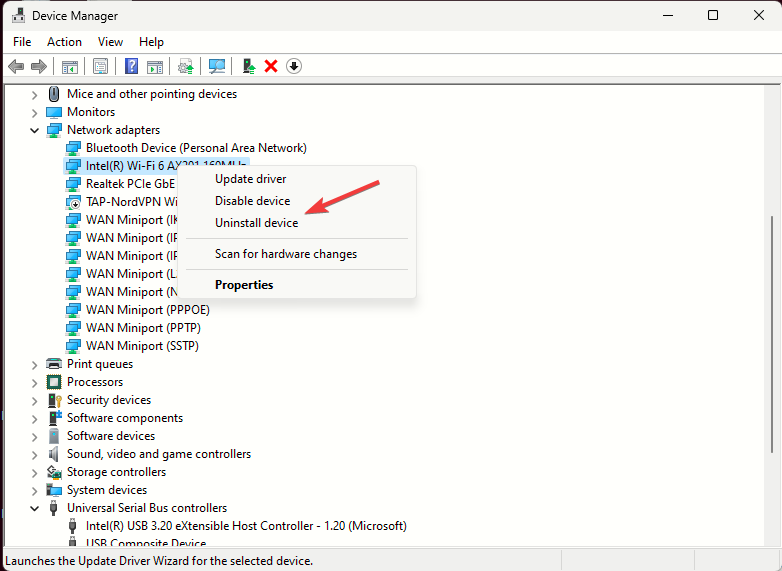
- Toliau eikite į Veiksmas, tada pasirinkite Ieškokite aparatūros pakeitimų.
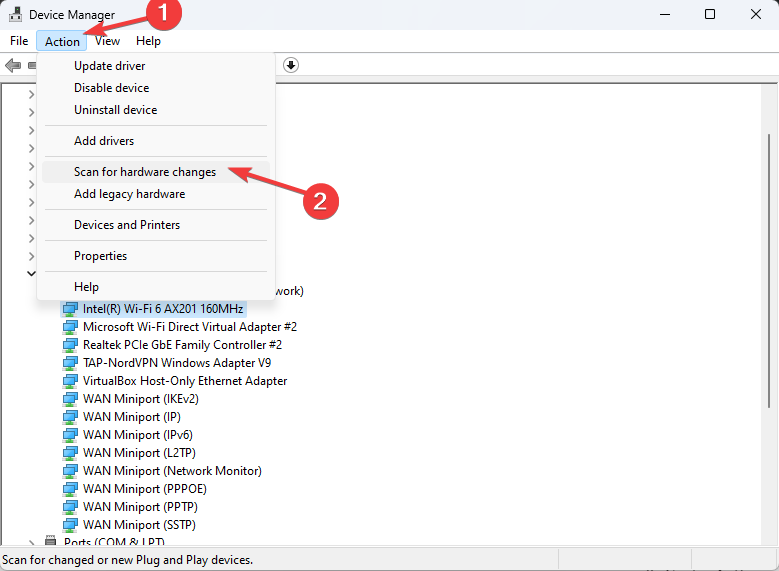
- Palaukite porą minučių; tvarkyklė bus įdiegta iš naujo.
4. Iš naujo nustatykite tinklo nustatymus
- Paspauskite Windows + aš atidaryti Nustatymai programėlė.
- Eiti į Tinklas ir internetas ir pasirinkite Išplėstiniai tinklo nustatymai.
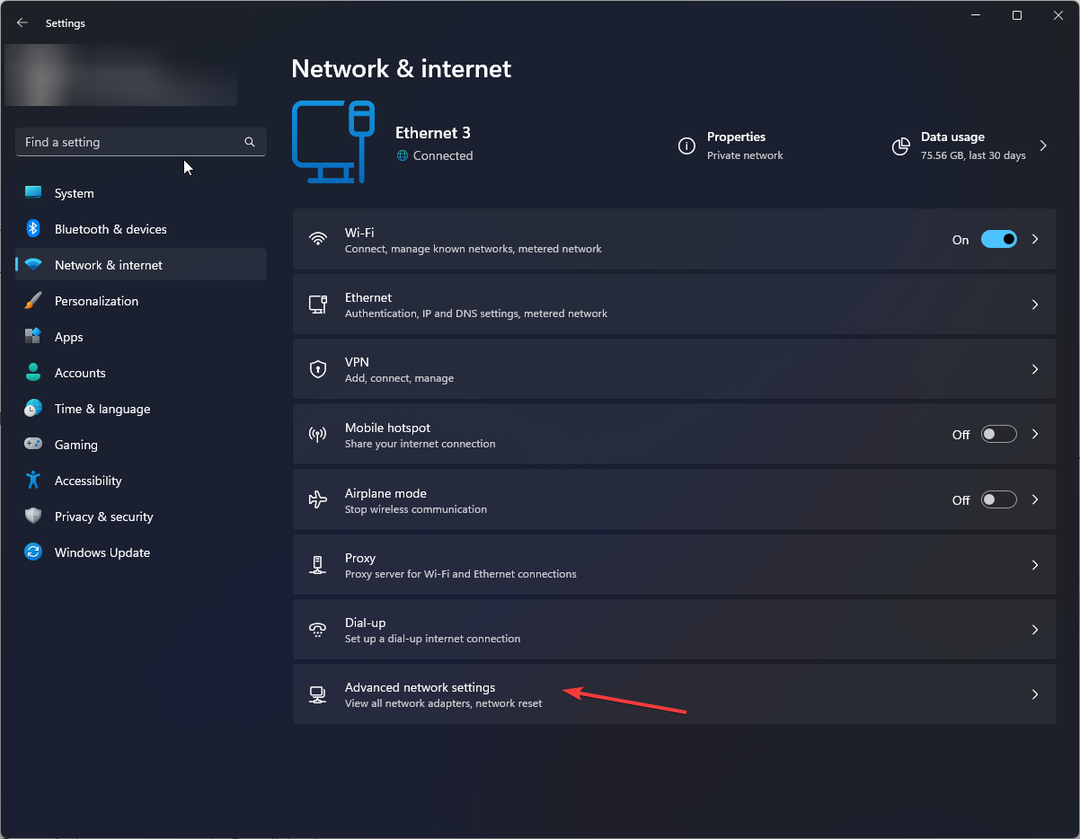
- Spustelėkite Tinklo nustatymas iš naujo.
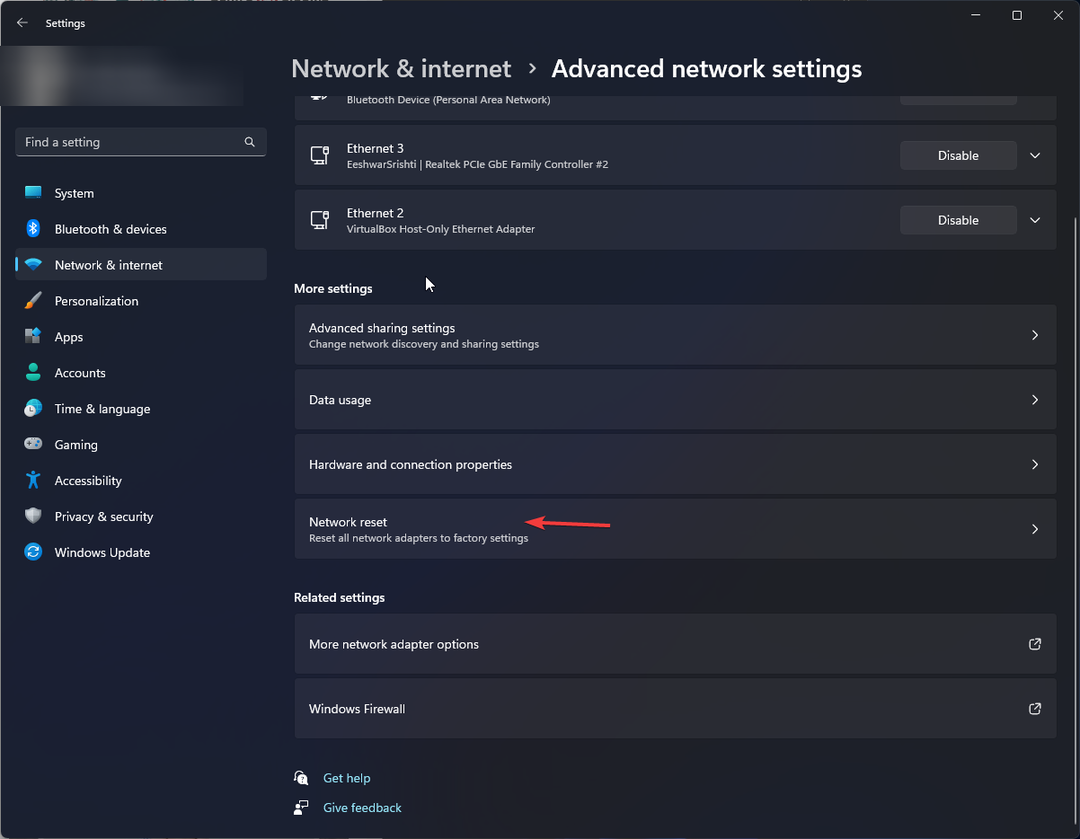
- Kitame puslapyje spustelėkite Iš naujo nustatykite dabar mygtuką šalia Tinklo nustatymas iš naujo variantas.
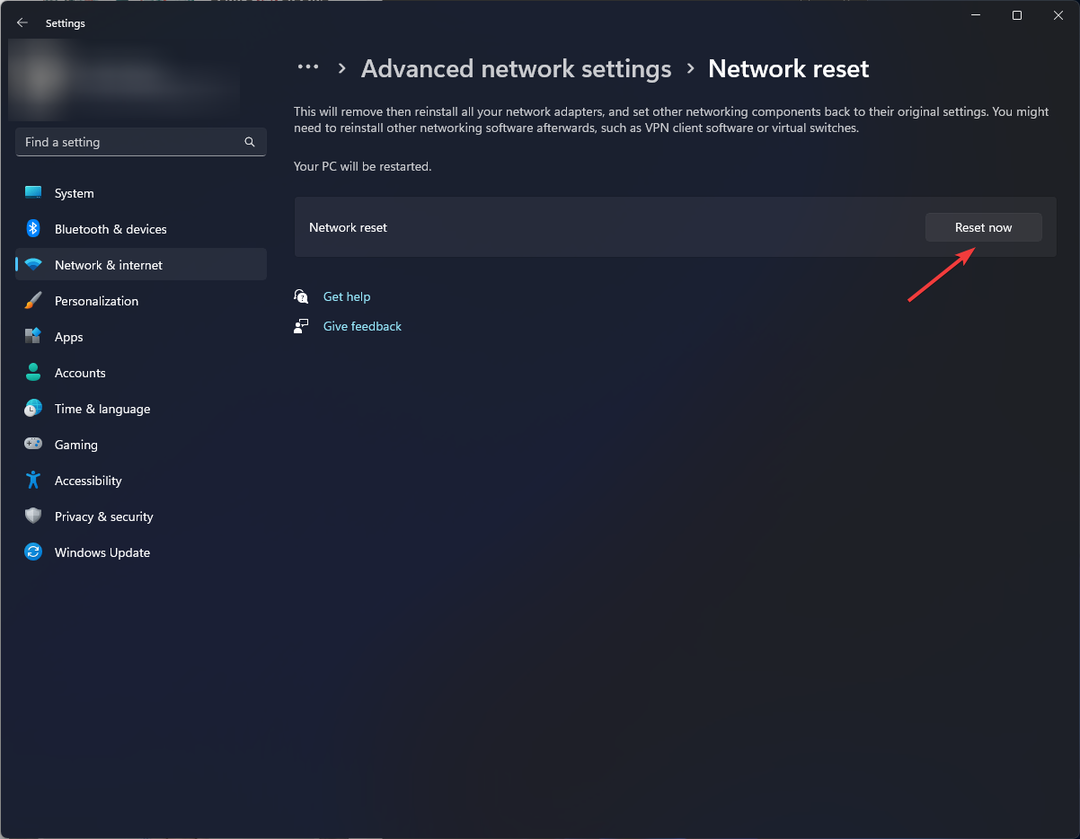
- Spustelėkite Taip ant Tinklo nustatymas iš naujo įspėjimo dialogo langas.
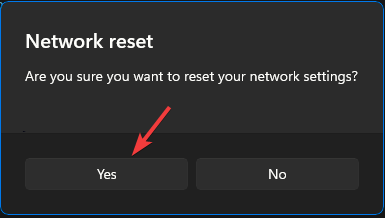
- Iš naujo paleiskite kompiuterį, kad patvirtintumėte pakeitimus.
- DYMO tvarkyklės, skirtos „Windows 11“: kaip atsisiųsti ir įdiegti
- Pataisymas: „Windows 11“ sistemoje atjunkite ir vėl prijunkite visus USB įrenginius
- Nauji autentifikavimo metodai ateina į „Windows 11“.
5. Iš naujo įjunkite ryšį
- Paspauskite Windows raktas, tipas kontrolės skydelisir spustelėkite Atviras.
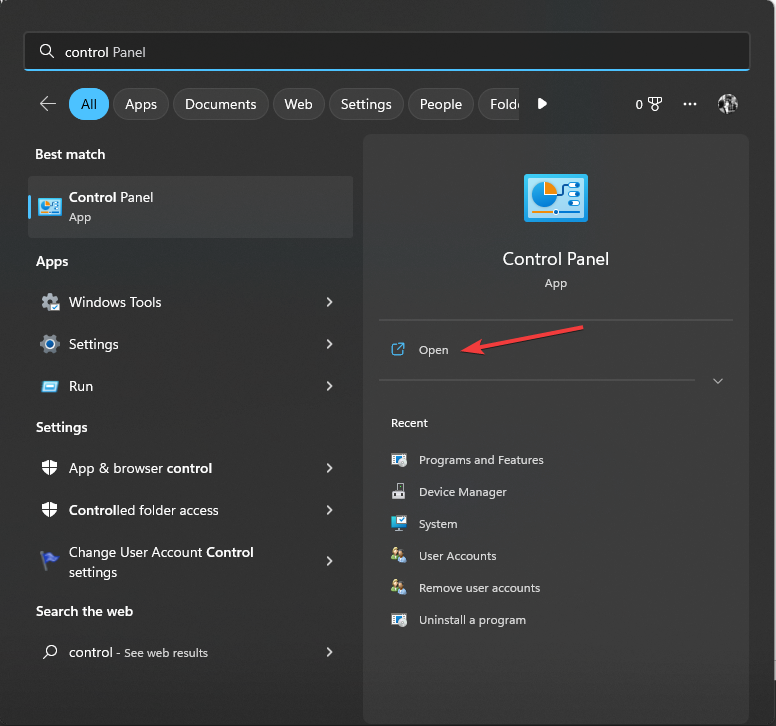
- Pasirinkite Kategorija kaip Žiūrėti pagal ir spustelėkite Tinklas ir internetas.
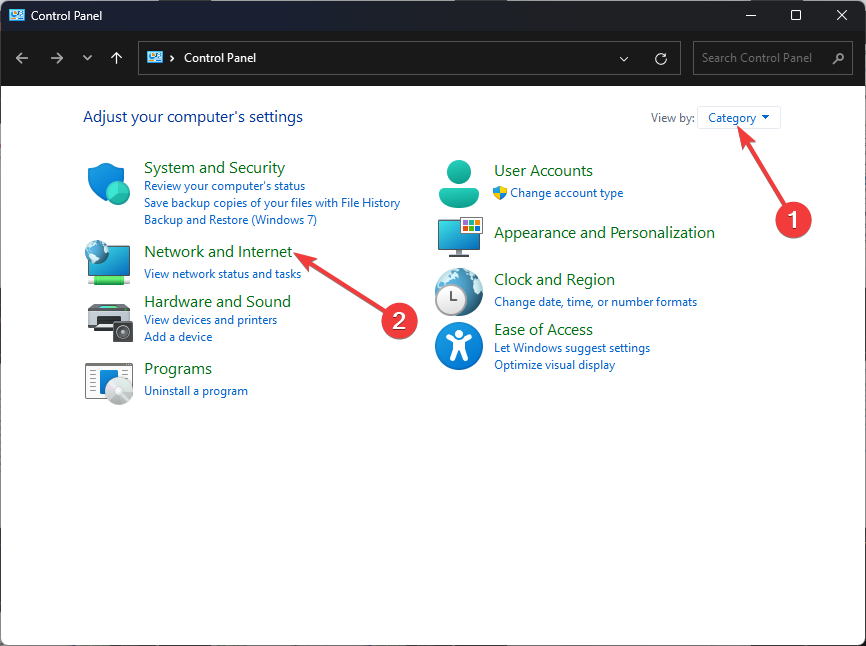
- Spustelėkite Tinklo ir dalinimosi centras.
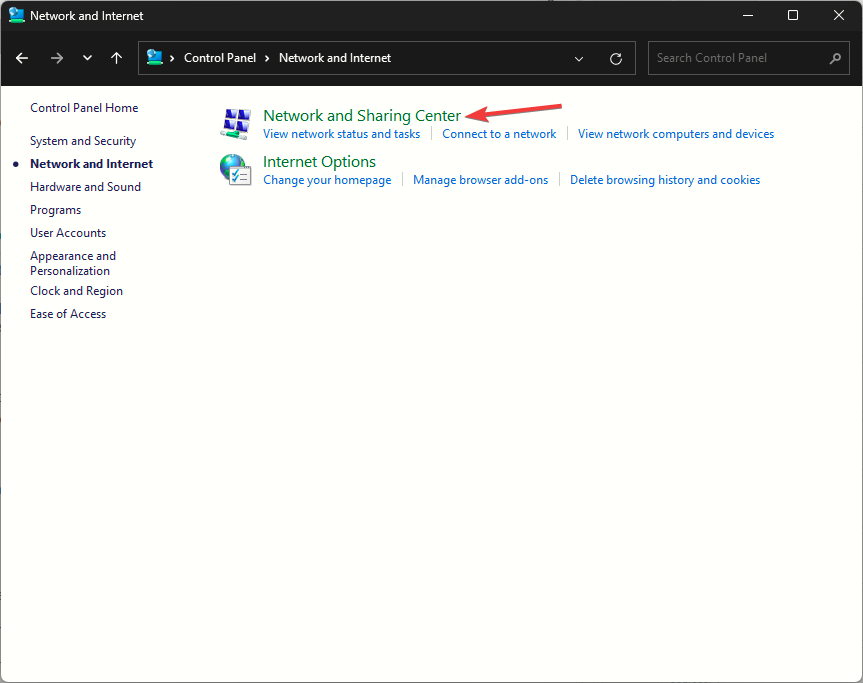
- Spustelėkite Pakeiskite adapterio nustatymus nuoroda.
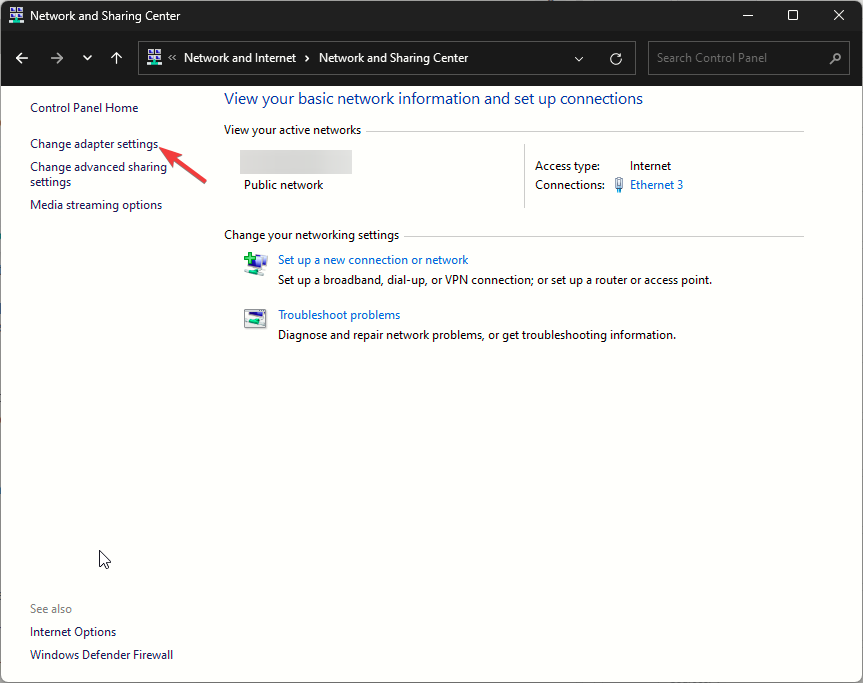
- Suraskite ir dešiniuoju pelės mygtuku spustelėkite eterneto ryšį ir pasirinkite Išjungti iš kontekstinio meniu.
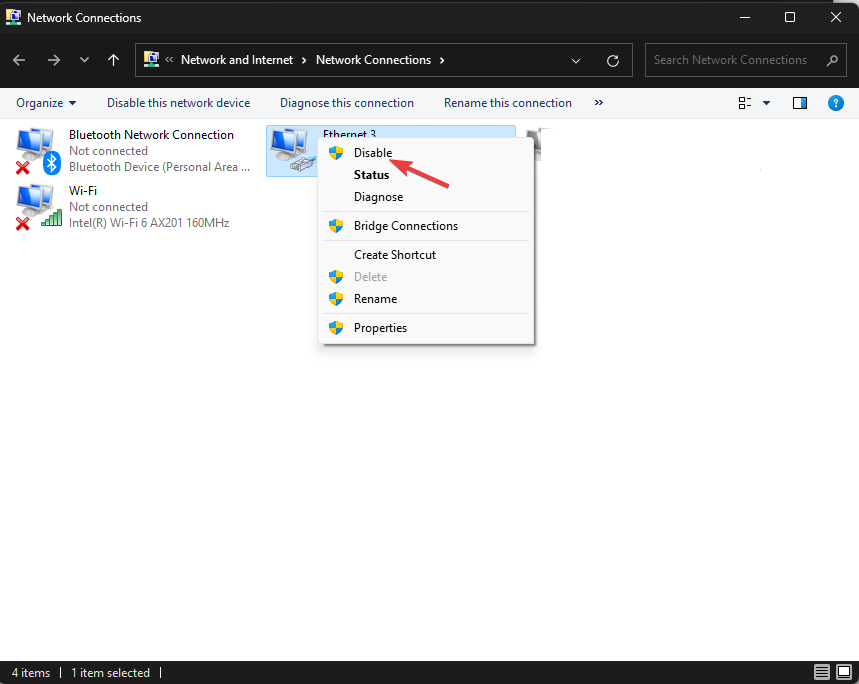
- Šiek tiek palaukite, dešiniuoju pelės mygtuku spustelėkite jį dar kartą ir pasirinkite Įgalinti.
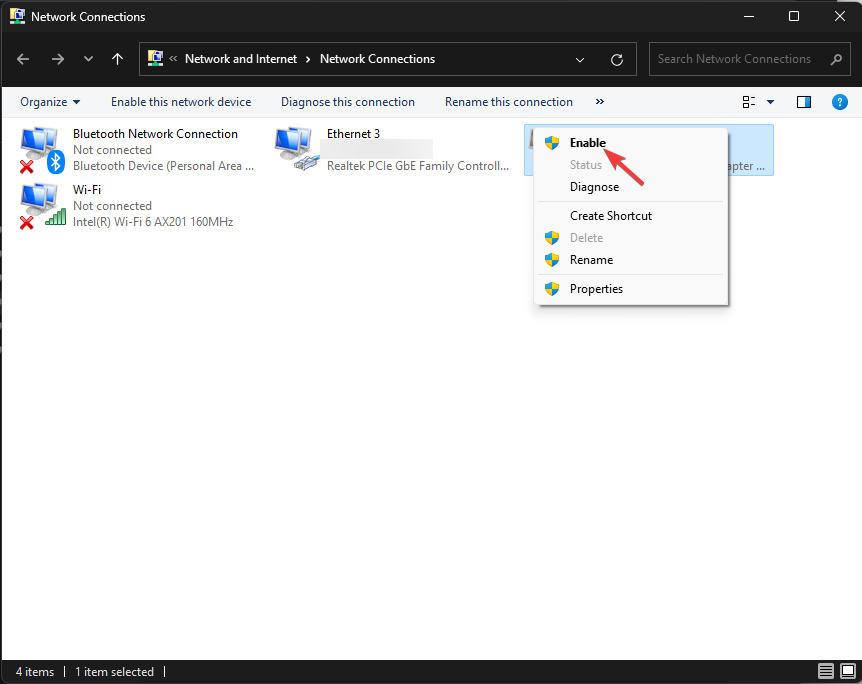
6. Patikrinkite tinklo adapterio nustatymus
- Paspauskite Windows raktas, tipas kontrolės skydelisir spustelėkite Atviras.
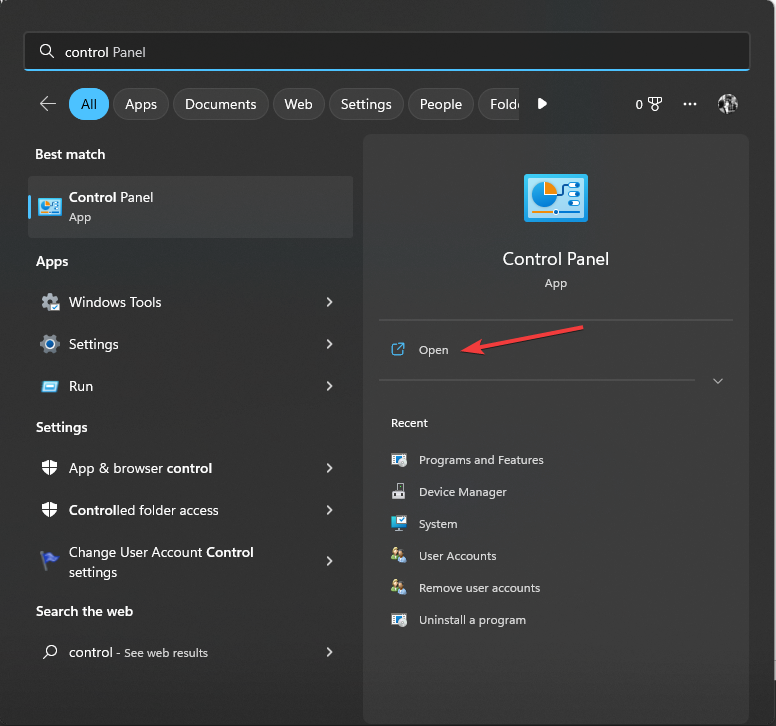
- Pasirinkite Kategorija kaip Žiūrėti pagal ir spustelėkite Tinklas ir internetas.
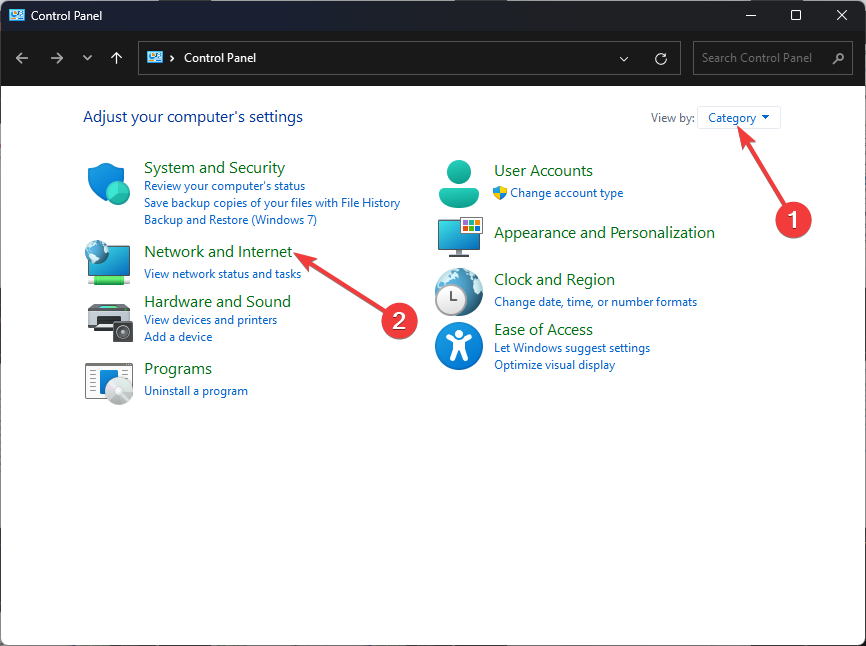
- Spustelėkite Tinklo ir dalinimosi centras.
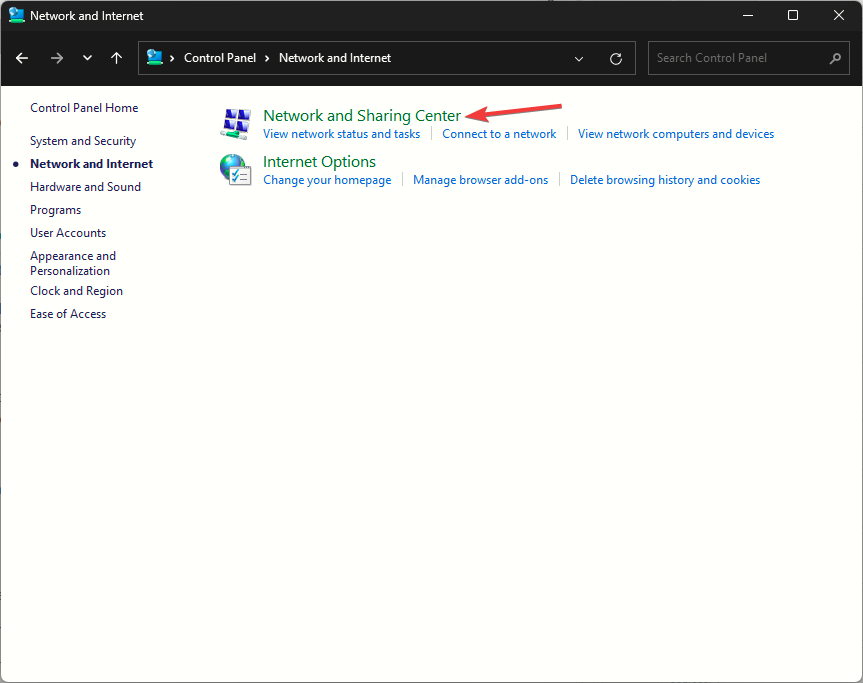
- Spustelėkite Pakeiskite adapterio nustatymus nuoroda.
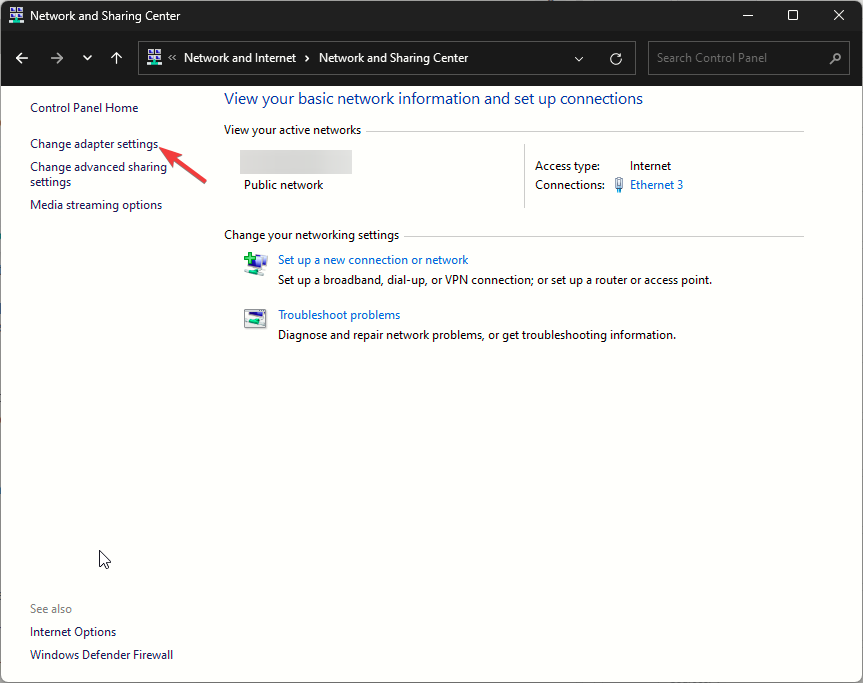
- Nuo Tinklo jungtys langą, suraskite ir dešiniuoju pelės mygtuku spustelėkite eterneto ryšį ir pasirinkite Savybės iš kontekstinio meniu.
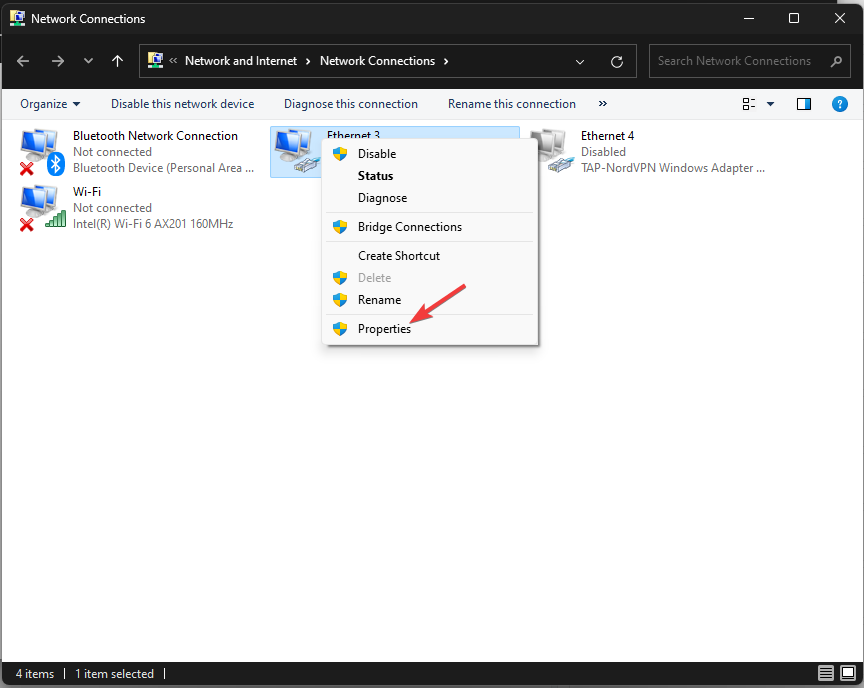
- Spustelėkite Konfigūruoti.
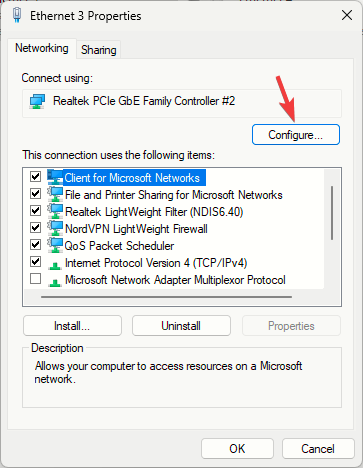
- Ant Savybės langas, perjungti į Išplėstinė; pagal Nuosavybė, Ieškoti Greitis ir dvipusis.
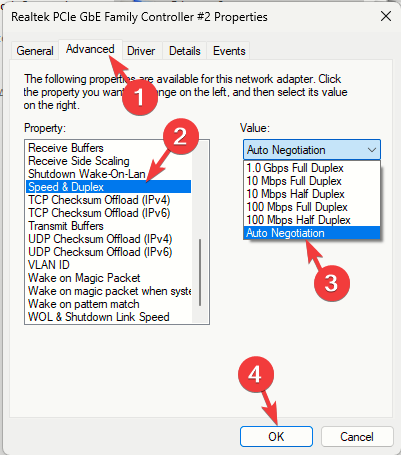
- Už Vertė išskleidžiamajame meniu arba pasirinkite Automatinės derybos arba reikšmę, didesnę nei belaidžio tinklo įkėlimo arba atsisiuntimo greitis, ir spustelėkite Gerai.
Kaip laidinis prieigos taškas veikia interneto greitį?
Laidinis prieigos taškas neturi įtakos jūsų interneto paslaugų teikėjo teikiamam interneto greičiui (IPT), tačiau jis turi lemiamą vaidmenį, kaip internetas paskirstomas įrenginiams, prijungtiems laidiniu ryšiu tinklą.
Tai užtikrina tiesioginį ir stabilų ryšį, leidžiantį efektyviai ir sparčiai perduoti duomenis tarp įrenginių ir tinklo, o kadangi jie turi skirtingus kelius, tai taip pat gali sumažinti tinklo perkrovą.
Taigi, kovoti lėto interneto greičio problemos įrenginiuose įsitikinkite, kad naudojate naujausią operacinės sistemos ir tvarkyklės versiją.
Be to, kad laidinis prieigos taškas nebūtų lėtesnis nei kelvedžio problema, įsitikinkite, kad naudojate eterneto kabelį naudojimas yra aukštesnės kategorijos, pvz., CAT6, ir visada laikykitės paprastų maršrutizatoriaus nustatymų, kurie suteikia jums nuoseklumą greitis.
Jei turite kokių nors pasiūlymų, kaip įveikėte šią lėto tinklo ryšio situaciją, nedvejodami paminėkite juos toliau pateiktame komentarų skyriuje.
![5 būdai, kaip išspręsti nepasiekiamą IP adresą [tinklo problemos]](/f/8bab9e89f926da4cf0f9f152b8409a3d.jpg?width=300&height=460)
![Kompiuterio naršyklės paslauga priklauso nuo serverio paslaugos [Nepavyko paleisti]](/f/524ee8209727f26a0c0687a680dd5377.png?width=300&height=460)
